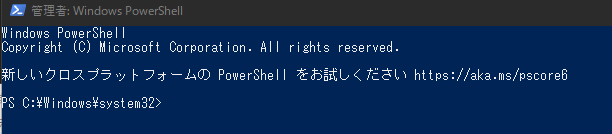本記事に記載の内容は、
「OneDrive - ロックや削除を行い利用を制限する」方法に関する内容となっています。
最初からOneDriveを利用させたくない場合は、以下記事を参考に制限していただくのが良いと思います。 本記事に記載の内容は、「OneDrive - 個人用 サイト の利用を制限する方法」に関する内容となっています。ぜひ参考にしてください。 OneDrive for Business - 個人用サイ ... 続きを見る
本記事の内容は、一時的にOneDriveの利用を制限したり、
過去に利用していたOneDriveデータを管理者による一括削除をしたい場合に利用する手順です。

OneDrive - 個人用 サイト の利用を制限したい
-

-
OneDrive - 共有ライブラリの作成を制限する
本記事に記載の内容は、「OneDrive の 共有ライブラリの作成を制限する方法」に関する内容となっています。ぜひ参考にしてください。 共有ライブラリとは 複数のメンバーでファイルを共有する場所に ...
続きを見る
OneDriveを全体利用させるか。セキュリティ保護の観点から制限するか。悩むことが多々あると思います。
本記事の内容を把握頂くことで、まずはOneDriveを利用させて、あとからOneDriveの利用を制限することが可能になります。
目次
前提条件
- OneDrive管理者権限 or 全体管理者を持っているアカウントを利用できること
- OneDriveを利用できるライセンス契約を行っていること
- PowerShell を利用可能な端末(Windows)
- 以下[]を参考に、制御したい方のOneDrive URLを把握する
ユーザーの OneDrive URL(個人サイト) を 取得する方法
以下、PowerShell コマンドを実行することで、
OneDrive URL を取得し、一覧にしCSVとして保存することが可能です。
command
Get-SPOSite -IncludePersonalSite $true -Limit All -Filter "Url -like '*-my.sharepoint.com/personal/*'" | Select URL | Convertto-CSV | Out-file <ファイルの保存先のパス\ファイル名.csv> -Encoding UTF8
以下画像のように一覧化されたものが、CSVとして出力されます。
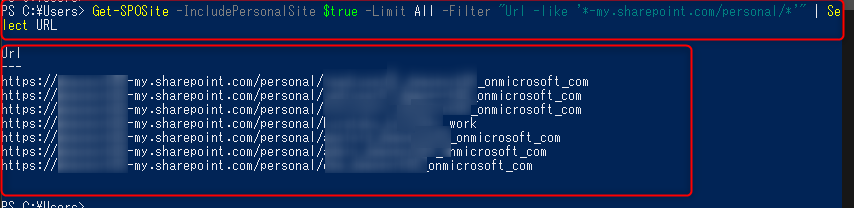
OneDrive (個人サイト)の利用を制限するために、ロックする
既にOneDriveを利用している利用者に対して、
何かしらの理由によりOneDriveの利用を制限したい場合に、本手順が活用できます。
- 上記の章名[ユーザーの OneDrive URL を 取得する方法]にて、
各ユーザーのOneDrive URLを取得し、ロックしたいユーザーのOneDrive URLのみCSVに記載しておきます。 - CSVの1行名に、列名として[UserURL]と記載してください。
- PowerShell を管理者権限で起動します。

- 以下コマンドを利用して、Microsoft 365 へ接続します。
command $TenantUrl = https://<テナント名>-admin.sharepoint.comConnect-SPOService -Url $TenantUrl - 以下コマンドを利用して、OneDriveの利用をロックします。
command Import-Csv "作成した CSV ファイルの格納パス\ファイル名.csv" | %{Set-SPOSite -Identity $_.UserURL -Lockstate Noaccess} - 反映に多少時間がかかります。
反映されると、OneDrive へアクセスした際に ページ表示が拒否されます。
既存のOneDrive (個人サイト)データを削除する
既にOneDriveを利用している利用者に対して、
何かしらの理由によりOneDriveのデータを削除したい場合に、本手順が活用できます。
- 上記の章名[ユーザーの OneDrive URL を 取得する方法]にて、
各ユーザーのOneDrive URLを取得し、削除したいユーザーアカウントの OneDrive URLを確認します。 - PowerShell を管理者権限で起動します。

- 以下コマンドを利用して、Microsoft 365 へ接続します。
command $TenantUrl = https://<テナント名>-admin.sharepoint.comConnect-SPOService -Url $TenantUrl - 以下コマンドを利用して、既存のOneDrive データを削除します。
command Remove-SPOSite -Identity “削除したいユーザーアカウントの個人サイトURL” -NoWait
さいごに・・・
ここまで読んでいただきありがとうございます。
OneDriveの利用を、どうやって制限するか悩んでいる方 多くいらっしゃると思います。
本記事をご参考にして頂き、最初から制限するのか。
それとも、最初は利用して セキュリティ上の問題や課題などが発生したタイミングで後から制限するのかを
検討するための材料としてくださいっ。